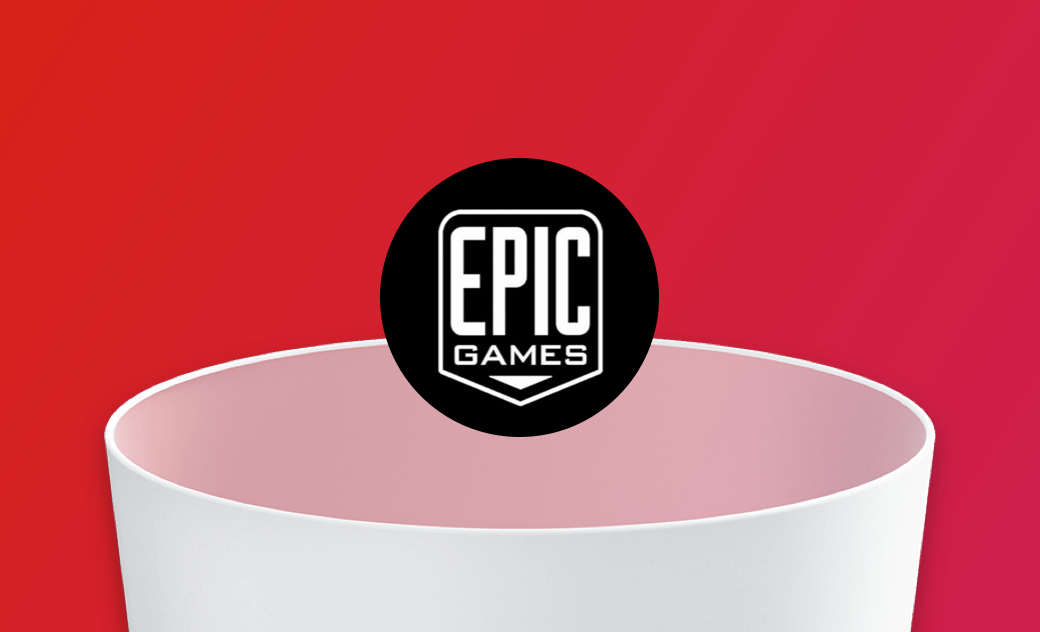MacとPCからEpic Games Launcherをアンインストールする方法
Epic Games Launcherを削除できない?このブログを読んで、MacとPCからEpic Games Launcherを適切に削除する方法を学びましょう。
Epic Games Launcherは、ゲームのダウンロードとインストールに優れたプラットフォームです。これに飽きたり、コンピュータからアンインストールしたい場合は、これ以上探す必要はありません。このブログでは、MacとPCからEpic Games Launcherを完全に削除する方法を学ぶことができます。
Epic Games Launcherとは何か?
Epic Games Launcherは、ゲームをダウンロードしてプレイできる最も人気のあるゲームプラットフォームの1つです。これには、多くのゲームがありますが、最も人気のあるゲームは、3億5千万以上のアカウントと25億人の友達がつながっている大規模なゲームであるFortniteです。
Epicは、Windows、macOS、Android、Xboxなどのデバイスでうまく動作します。ただし、いくつかの理由でコンピュータから削除することがあります。以下は、そのいくつかの例です。
- ゲームをプレイするのをやめる決意をしています。
- PCまたはMacの動作が遅い。
- エラーが発生しており、アンインストールして再インストールする必要があります。
なぜEpic Games Launcherをアンインストールできないのか?
WindowsまたはmacOSからEpic Games Launcherをアンインストールしようとしましたが、失敗しました。なぜですか?主な理由は、Epic Games Launcherがバックグラウンドで実行されているためです。したがって、アンインストールを開始する前に、それを終了する方がよいでしょう。以下は、MacとPCでEpic Games Launcherを終了する方法です。
Macで: アクティビティモニタを使用する
- スポットライトでActivity Monitorを開きます。
- Epic Games Launcherを探して、ダブルクリックします。
- 新しいウィンドウで、「終了」ボタンをクリックし、「強制終了」を選択します。
PCで: タスクマネージャを使用する
- キーボードで「Ctrl + Alt + Delete」キーを押して、タスクマネージャを開きます。
- プロセスセクションでEpic Games Launcherを見つけます。
- アイコンを右クリックし、「タスクの終了」を選択します。
これで、Epic Games Launcherのバックグラウンドプロセスをすべて終了しました。アンインストール手順に進みましょう。
MacでEpic Games Launcherを削除する方法
MacでEpic Games Launcherを自動的にアンインストールする方法
BuhoCleanerは、Mac用の人気のあるアプリケーション削除ツールです。これを使うと、macOSでEpic Games Launcherを素早く簡単にアンインストールすることができます。Macのエキスパートである必要はありません。Macにインストールするだけで、Epic Games Launcherとそれに関連するすべてのファイルを数回のクリックで削除できます。
手順は次のとおりです。
- MacにBuhoCleanerをダウンロードしてインストールします。
- 起動して、サイドバーの「アプリケーション」をクリックします。
- アプリケーションリストからEpic Games Launcherを見つけて選択します。
- 「削除」ボタンをクリックして、アンインストールプロセスを開始します。
これで、Epic Games LauncherがMacから完全に削除されました。
MacでEpic Games Launcherを手動でアンインストールする方法
手動でEpic Games Launcherを削除するには、以下の手順に従ってください。
- MacのデスクトップからFinderを開きます。
- 「アプリケーション」フォルダに移動します。
- Epic Games Launcherを探して、「ゴミ箱」にドラッグアンドドロップします。
- 「ゴミ箱」を空にして、アンインストールプロセスを完了します。
ただし、これだけでは関連ファイルが残ってしまうことがあります。完全に削除するには、以下の手順に従ってください。
- Finderのメニューバーで「移動」 > 「フォルダへ移動」を選択します。
次のフォルダにアクセスして、Epic Games Launcherに関連するファイルを探し、ゴミ箱に入れます:
- ~/Library/Application Support
- ~/Library/Caches
- ~/Library/Logs
- ~/Library/Preferences
- ゴミ箱を空にして、アンインストールプロセスを完了します。
WindowsでEpic Games Launcherを削除する方法
WindowsでEpic Games Launcherをアンインストールするには、以下の手順に従ってください。
- タスクバーの検索ボックスに「コントロールパネル」と入力し、検索結果から開きます。
- 「プログラムと機能」をクリックします。
- プログラムリストからEpic Games Launcherを見つけて選択します。
- 「アンインストール」ボタンをクリックして、アンインストールプロセスを開始します。
これで、Epic Games LauncherがWindowsから完全に削除されました。
また、関連ファイルを手動で削除することもできます。
- エクスプローラを開き、次のフォルダにアクセスします: C:\Users\ユーザー名\AppData\Local。
- EpicGamesLauncherフォルダを探し、削除します。
これで、Epic Games Launcherの関連ファイルも削除されました。
最後に
この記事では、MacとPCでEpic Games Launcherをアンインストールする方法を学びました。手動または自動的にアンインストールすることができます。これで、ゲームプラットフォームの削除や再インストールが簡単にできるようになりました。
エピックゲームズランチャーを削除するとどうなりますか?
エピックゲームズランチャーをアンインストールすると、それに含まれるすべてのゲームとデータも削除されます。そのため、ダウンロードしたゲームをバックアップしておくことをお勧めします。将来、もう一度プレイしたい場合に備えて。
フォートナイトなどのEpic Gamesをアンインストールする方法は?
Epic Gamesをアンインストールする最も簡単な方法は、Epic Games Launcherを使用することです。Epic Games Launcherを起動し、サイドバーのライブラリに移動します。アンインストールしたいゲームを見つけて、ゲームの下の3つのドットメニューをクリックし、アンインストールを選択し、アンインストールを確認します。Macを使用している場合は、BuhoCleanerのようなサードパーティのアプリアンインストーラを使用して、すべてのEpicゲームと関連ファイルを手間なく削除することもできます。こちらからダウンロードしてください。
フォートナイトをアンインストールせずにEpic Games Launcherをアンインストールできますか?
残念ながら、できません。FortniteはEpic Games Launcherを介して実行されます。Epic Games Launcherを削除すると、インストールされているすべてのゲームがアンインストールされます。Fortniteのデータを失いたくない場合は、別の場所にバックアップしておくことを確認してください。
Macのスペシャリストであり、macOSやMac向けアプリケーションの使用方法やトラブルシューティングに精通。現在はその豊富な知識を活かして、Dr.Buhoのライターとして情報発信を行う。